今日はリリース間もないLubuntu 20.04 LTS Focal Fossaを使ってみたいと思います
LubuntuはUbuntuから派生したディストリビューションです LXQtにカスタマイズされたシンプルなデスクトップは至って軽快 LXDEデスクトップ環境からLXQtへとジョブチェンジしたその姿は一味違います 多くのユーザー獲得を意識した美しいUIは必見です!
軽量なLubuntuは古いパソコンの再生に最適なので、世界中にファンの多い軽量ディストリビューションです
2021年最新のLubuntuの記事はこちら↓

そんなLubuntuをセレロンN2830を積んだECS LIVE STATION LS-4-64にインストールしてみます
Lubuntu 20.04 LTS Focal Fossa

システム要件
| CPU | 266MHz以上のプロセッサ(512MHz以上推奨) |
| メモリ | 128MB以上(512MB以上推奨) |
| ディスク容量 | 3GB以上のハードドライブ(6GB以上推奨) |
| 汎用のグラフィック |
この数値は公式よりアナウンスされているものです

Download
Live BootできるUSBメモリの作成
パソコンからUSBメモリを使ってLinuxを起動できるUSBメモリを作成します Windows・Mac・Linuxを使っての作成方法は下記記事を参考にしてください



USBメモリを使って起動
USBメモリを使っての起動は、Bios画面のBootメニューで一番に起動するデバイスを、USBメモリを選択します そして再起動します
この画面が現れます 使用する言語を選択[Enter]キーを押します

一番上を選択し[Enter]キーを押します

インストール
左側にあるインストーラーのアイコンをクリック インストーラーを起動させます

インストーラーはまさかの全画面 フルHDの解像度なので文字が小さく、少々見にくいです …m(_ _)m
使用する言語を選択します

ロケーションを地図上で選択します

キーボードレイアウトを選択します
日本で販売されている日本語Windowsのパソコンは下記で大体OKです

インストールパーティションをどうするか選択します
このパソコンは他のOSがインストールしてありパーティションを切っているので、「手動パーティション」を選択します」

インストールするパーティションを指定し、下記の様に編集します

ユーザー情報を入力します

最終確認です 確認できたらインストールをクリック インストール開始します

インストールは15分前後で終了します
インストールに掛かる時間はパソコンスペックで前後します

インストール終了したらシャットダウンし、確実にUSBメモリを抜いて終了です
Desktop
起動しました 起動後の挙動は至って軽快 6.0★★★☆☆ 軽量ディストリビューションの名は伊達ではないです

Lubuntu 20.04 LTS Focal Fossaのデスクトップはパネルは下部に設置 マウスは左ダブルクリックの設定です
パネル
パネル左側

① Applications Menu

② デスクトップ切り替え
デフォルトで4つのデスクトップを切り替えるツールです
③ PCManFM-Qt
ファイルマネージャーのPCManFM-Qtです

④ Firefox
ウェブブラウザのFirefoxです このパソコンでは起動は遅いですが、起動後は軽快に動作します

⑤ デスクトップを表示
クリックで全てのウィンドウを閉じてデスクトップを表示します
パネル右側

⑥ デバイスの通知
接続されているデバイスを表示管理します


⑦ 音量調整
サウンドデバイスの音量調整です

⑧ Fcitx
インプットメソッドフレームワークのFcitxです

⑨ Qlipper
クリップボードへのコピー履歴ツールです

⑩ ネットワーク
ネットワークの設定 接続可能なWi-FiのSSIDを表示・設定・接続ツール

⑪ デスクトップ通知
通知ツールです
⑫ 起動中のアプリ
起動中のスクリーンショットアプリです
⑬ 日時
パネル上は時計を表示 クリックでカレンダーを表示します

デスクトップ上の右クリックメニュー

デスクトップの設定
デスクトップ上の右クリックメニューのデスクトップの設定より開きます デスクトップの背景画像は数枚用意されています

System Tools
Configuration Center
各種設定ツールのConfiguration Centerです

Discover
アプリ管理ツールのDiscoverです GUI操作にてアプリのインストールが行えるツールです

Muon Package Manager
こちらもアプリ管理ツールのMuon Package Managerです GUI操作でアプリのインストールが行えます こういうツールのお陰でコマンド操作を忘れそうです

QTerminal
ターミナルエミュレータのQTerminalです

Applications
Internet
インターネットアプリケーションはウェブブラウザにFirefoxがバンドルされています

Trojita
メールクライアントはTrojitaです

Office

LibreOffice
オフィスアプリは定番のLibreOfficeが入っています 使い勝手はMS社のオフィスと変わらないので、Windows使いの方でも直ぐに馴れるかと思います

Graphics

LXImage-Qt
軽量イメージビューアのLXImage-Qtです

Multimedia
マルチメディアアプリは少なめ 編集ツールが無いので、必要に応じてインストールしましょう

VLCメディアプレイヤー
メディアプレイヤーは定番のVLCメディアプレイヤーです

このパソコンにはスピーカーが無いので、USBスピーカーが接続されています Lubuntu起動して特に設定する事無くスピーカーからは音は出ます Linuxのデバイス認識能力の高さが光る瞬間です

日本語入力
日本語入力はインプットメソッドフレームワークのFcitxがインストール済なので、インプットメソッドのmozcをインストールします
アプリ管理ツールのMuon Package Managerを起動します 「mozc」で検索すると下記の様に表示されます「Fcitx-mozc」をインストールします

パネルよりFcitxの設定を起動します入力メソッドにMozcが追加されている事を確認します
もし無い場合は追加します

LibreOfficeのワープロを起動 日本語入力できました

本日使用したパソコン
ECS LIVE STATION LS-4-64

| CPU | Intel Celeron N2830 (SoC) Processor |
| RAM | DDR3L 4GB |
| VIDEO | Intel® HD graphics |
| STORAGE | SATADOM 64GB |
| LAN機能1x GIGABIT LAN ポート WiFi IEEE 802.11b/g/n + Bluetooth4.0搭載ストレージ ワイヤレス給電 (Qi)Qi V1.1.2 (5V1A=5W max) |
あとがき
Lubuntu 20.04 LTS Focal FossaはECS LIVE STATION LS-4-64で軽快に使えました
この結果は有る意味必然 それくらい軽量に動作する事が当たり前なLubuntuは凄いです
自分的には32bit版がリリースされたらVAIO TypePで使ってみたいですね
やっぱり軽量という冠は、古い32bitパソコンで軽快に動作で与えられる栄誉だと思います

今回インストールで消費した容量は4.91GB これなら15GBでも余裕で運用できそうですね
アプリを多めに入れる方は20GB以上用意した方が良いでしょう








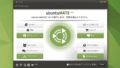
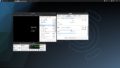
コメント